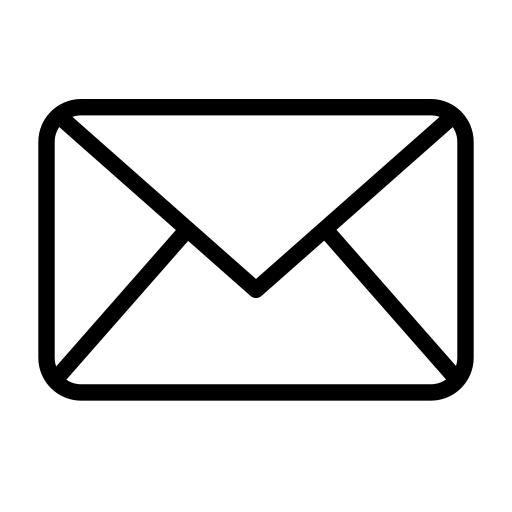Part 1. 스마트폰, 알면 쓸모있는 기능 파헤치기
Part 1. 스마트폰, 알면 쓸모있는 기능 파헤치기
지난 번 글에서는 스마트폰 배터리 관리 꿀팁에 대해 알아봤는데요, 오늘은 스마트폰에 숨겨진, 알면 정말 유용한 기능들을 파헤쳐보려고 합니다. 스마트폰은 단순한 통신 도구를 넘어 우리 일상을 편리하게 해주는 다양한 기능들을 품고 있죠. 이번 파트에서는 그 중에서도 특히 유용한 기능들을 엄선하여 여러분께 소개하겠습니다.
반복적인 텍스트 입력, 이제 안녕! 텍스트 대치 기능 완전 정복
Part 1. 스마트폰, 알면 쓸모있는 기능 파헤치기
반복적인 텍스트 입력, 이제 안녕! 텍스트 대치 기능 완전 정복
스마트폰을 사용하면서 매번 똑같은 주소, 계좌번호, 이메일 주소를 입력하느라 시간을 낭비하고 계신가요? 이제 텍스트 대치 기능을 활용하여 시간을 절약하고 생산성을 높여보세요. 텍스트 대치 기능은 자주 사용하는 문구나 단어를 단축키로 지정하여, 단 몇 글자만 입력해도 원하는 텍스트가 자동으로 입력되도록 하는 유용한 기능입니다.
텍스트 대치 기능, 왜 써야 할까요?
마케터라면 누구나 공감할 겁니다. 보고서 작성, 이메일 발송, SNS 콘텐츠 제작 등 반복적인 텍스트 입력 작업은 시간을 잡아먹는 주범이죠. 텍스트 대치 기능을 활용하면 이러한 반복 작업을 최소화하고, 핵심 업무에 집중할 수 있습니다. 예를 들어, ㅈㅅ이라고 입력하면 저의 연락처는 010-1234-5678 입니다. 언제든지 편하게 연락 주세요.라는 문구가 자동으로 입력되도록 설정할 수 있습니다.
텍스트 대치 기능 설정 방법 (Android & iOS)
Android:
- 설정 앱을 엽니다.
- 일반 또는 언어 및 입력 방식을 선택합니다. (제조사 및 모델에 따라 메뉴 이름이 다를 수 있습니다.)
- 텍스트 수정 또는 단축어를 선택합니다.
- 텍스트 대치 또는 단축어 추가를 선택합니다.
- 문구에 전체 텍스트를 입력하고, 단축어에 사용할 단축키를 입력합니다.
- 추가 또는 저장을 눌러 설정을 완료합니다.
iOS:
- 설정 앱을 엽니다.
- 일반 > 키보드를 선택합니다.
- 텍스트 대치를 선택합니다.
- 우측 상단의 + 버튼을 누릅니다.
- 문구에 전체 텍스트를 입력하고, 단축어에 사용할 단축키를 입력합니다.
- 저장을 눌러 설정을 완료합니다.
텍스트 대치 기능 활용 꿀팁
- 자주 사용하는 주소, 계좌번호: 개인 정보는 물론 회사 주소, 계좌번호 등을 등록해두면 편리합니다.
- 이메일 서명: ㄱㅅ이라고 입력하면 정형화된 이메일 서명이 자동으로 입력되도록 설정해두세요.
- 업무 관련 용어: 특정 프로젝트명이나 전문 용어를 단축키로 등록하여 오타를 줄이고 입력 속도를 높일 수 있습니다.
- 긴 문장: 자주 사용하는 긴 문장 (예: 오늘 회의 결과에 대해 논의하고자 합니다.)을 짧은 단축키로 지정해두면 시간을 절약할 수 있습니다.
텍스트 대치 기능을 통해 생산성을 높였다면, 이번에는 스마트폰 카메라의 숨겨진 기능을 활용하여 업무 효율을 극대화하는 방법을 알아볼까요? 다음 섹션에서는 스마트폰 카메라를 활용한 업무 꿀팁을 공개합니다.
스캔 어플 필요 없어! 스마트폰 카메라로 깔끔하게 문서 스캔하는 방법
Part 1. 스마트폰, 알면 쓸모있는 기능 파헤치기
스캔 어플 필요 없어! 스마트폰 카메라로 깔끔하게 문서 스캔하는 방법
회의 자료, 계약서, 영수증… 이제 무거운 스캐너는 잊으세요. 스마트폰 카메라의 문서 스캔 기능을 활용하면 언제 어디서든 간편하게 문서를 스캔하고 PDF 파일로 저장할 수 있습니다. 이 기능을 활용하면 불필요한 앱 설치 없이도 깔끔한 스캔본을 얻을 수 있어 스마트한 업무 처리가 가능해집니다.
스마트폰 문서 스캔, 어떻게 하는 걸까요?
대부분의 최신 스마트폰은 기본 카메라 앱에 문서 스캔 기능을 내장하고 있습니다. 아이폰의 경우, 메모 앱을 실행하고 새 메모를 작성할 때 카메라 아이콘을 누르면 문서 스캔 옵션을 선택할 수 있습니다. 안드로이드폰은 제조사별로 조금씩 다르지만, 삼성 갤럭시의 경우 빅스비 비전이나 스캔 모드를 통해 문서 스캔 기능을 사용할 수 있습니다.
스캔 팁과 편집 기능까지 자세히 알아봅시다.
- 최적의 스캔 환경 조성: 밝은 곳에서 그림자가 지지 않도록 문서를 평평하게 놓고 스캔하세요.
- 자동 인식 기능 활용: 대부분의 스캔 앱은 문서의 가장자리를 자동으로 인식하여 잘라줍니다. 만약 자동 인식이 제대로 되지 않는다면, 수동으로 모서리 부분을 조정할 수 있습니다.
- 필터 및 편집 기능 활용: 스캔 후에는 밝기, 대비, 색상 등을 조절하여 가독성을 높일 수 있습니다. 흑백 필터를 적용하면 더욱 깔끔한 스캔본을 얻을 수 있습니다.
- PDF 저장 및 공유: 스캔이 완료된 문서는 PDF 파일로 저장하여 이메일, 메신저 앱 등을 통해 간편하게 공유할 수 있습니다.
예시:
영업팀 김 대리는 고객과의 계약서를 스캔하기 위해 무거운 스캐너를 들고 다닐 필요가 없어졌습니다. 스마트폰 카메라의 문서 스캔 기능을 이용하여 현장에서 바로 계약서를 스캔하고 PDF 파일로 저장하여 고객과 공유함으로써, 시간과 노력을 절약하고 업무 효율성을 높였습니다.
다음은?
스마트폰 카메라로 문서 스캔까지 마쳤다면, 이번에는 스마트폰 자체의 숨겨진 편리 기능들을 활용하여 더욱 스마트하게 업무를 처리하는 방법을 살펴볼 차례입니다.
Part 2. 스마트폰, 업무 효율을 높이는 숨겨진 기능
Part 1에서 휴대폰의 숨겨진 편리 기능들을 살펴봤는데요, 이번 Part 2에서는 스마트폰을 업무 효율을 높이는 도구로 활용하는 방법을 알아보겠습니다. 많은 분들이 모르고 지나치는 스마트폰의 숨겨진 기능들을 통해 업무 생산성을 극대화할 수 있습니다. 지금부터 시간 관리부터 문서 작업까지, 스마트하게 일하는 방법을 함께 알아볼까요?
업무 중 방해 금지! 스마트폰 집중 모드 설정하고 생산성 2배로 올리기
Part 2. 스마트폰, 업무 효율을 높이는 숨겨진 기능
업무 중 방해 금지! 스마트폰 집중 모드 설정하고 생산성 2배로 올리기
안녕하세요, 여러분! 지난 시간에는 스마트폰 카메라의 숨겨진 기능을 활용하여 업무 효율을 높이는 방법을 알아봤습니다. 오늘은 알림 때문에 업무에 집중하기 힘든 분들을 위해 스마트폰의 집중 모드를 활용하여 생산성을 극대화하는 방법을 소개합니다.
알림 지옥에서 벗어나세요!
업무를 하다 보면 끊임없이 울리는 알림 때문에 집중력이 흐트러지는 경험, 다들 있으실 겁니다. 메신저 알림, SNS 업데이트, 게임 푸시 등 다양한 알림들이 우리의 소중한 시간을 갉아먹죠. 이럴 때 필요한 것이 바로 스마트폰의 집중 모드입니다.
집중 모드란 무엇일까요?
집중 모드는 특정 시간 동안 알림을 제한하고, 사용자가 지정한 앱만 실행할 수 있도록 설정하는 기능입니다. 즉, 업무 시간에는 업무 관련 앱만 실행하고, 다른 앱의 알림은 차단하여 업무 몰입도를 높일 수 있습니다. 마치 나만의 조용한 업무 공간을 스마트폰 안에 만드는 것과 같습니다.
나만의 집중 모드 설정 노하우
그렇다면 집중 모드를 어떻게 설정해야 할까요? 간단합니다. 대부분의 스마트폰에서 설정 앱을 통해 집중 모드를 찾을 수 있습니다.
- 시간 설정: 업무 시간, 회의 시간 등 집중이 필요한 시간을 설정합니다. 예를 들어, 오전 9시부터 오후 6시까지를 업무 시간으로 설정할 수 있습니다.
- 허용 앱 설정: 업무에 필요한 앱만 허용합니다. 메일, 업무용 메신저, 문서 편집 앱 등을 허용하고, SNS, 게임 앱 등은 차단합니다.
- 알림 설정: 모든 알림을 차단하거나, 특정 연락처의 알림만 허용할 수 있습니다. 중요한 연락을 놓치지 않도록 필요한 알림은 허용하는 것이 좋습니다.
- 나만의 모드 만들기: 집중 모드 외에도 수면 모드, 독서 모드 등 다양한 모드를 만들어 상황에 맞게 활용할 수 있습니다.
집중 모드 활용 꿀팁
집중 모드를 더욱 효과적으로 활용하기 위한 몇 가지 팁을 알려드립니다.
- 자동 실행 설정: 특정 시간이나 장소에서 집중 모드가 자동으로 실행되도록 설정하면 편리합니다. 예를 들어, 회사에 도착하면 자동으로 집중 모드가 실행되도록 설정할 수 있습니다.
- 위젯 활용: 홈 화면에 집중 모드 위젯을 추가하여 간편하게 켜고 끌 수 있습니다.
- 습관 만들기: 처음에는 어색하더라도 꾸준히 집중 모드를 사용하면 업무 몰입도를 높이는 데 큰 도움이 됩니다.
마무리하며
지금까지 스마트폰의 집중 모드를 활용하여 업무 생산성을 높이는 방법을 알아봤습니다. 업무에 집중하는 것도 중요하지만, 때로는 휴식이 필요하죠. 다음 시간에는 스마트폰을 활용하여 효율적으로 휴식을 취하고 재충전하는 방법을 알아보겠습니다. 다음 포스팅에서 만나요!
매일 반복되는 일, 이제 자동화하세요! 루틴 기능으로 스마트한 하루 만들기
Part 2. 스마트폰, 업무 효율을 높이는 숨겨진 기능
매일 반복되는 일, 이제 자동화하세요! 루틴 기능으로 스마트한 하루 만들기
아침에 눈을 뜨자마자 좋아하는 음악을 틀고, 중요한 뉴스를 확인한 후 활기차게 운동을 시작하는 이상적인 아침, 다들 꿈꿔보셨을 텐데요. 하지만 매번 음악 앱을 실행하고, 뉴스 앱을 열고, 운동 앱을 켜는 과정이 번거롭게 느껴질 때가 많습니다. 이럴 때 스마트폰의 숨겨진 기능, 바로 루틴 기능을 활용하면 이러한 반복적인 작업을 버튼 하나로, 혹은 자동으로 실행할 수 있습니다.
루틴 기능, 왜 써야 할까요?
루틴 기능은 특정 조건이 충족되었을 때, 미리 설정해둔 동작들을 자동으로 실행해주는 스마트한 기능입니다. 예를 들어, 다음과 같은 상황에서 유용하게 활용할 수 있습니다.
- 출근길 자동 설정: 특정 Wi-Fi에 연결되거나 특정 위치에 도착하면 자동으로 음악 앱을 실행하고, 뉴스 브리핑을 시작하도록 설정할 수 있습니다.
- 업무 집중 모드: 회사에 도착하면 자동으로 방해금지 모드를 설정하고, 특정 앱(업무 관련 앱)만 알림을 허용하도록 설정하여 업무 집중도를 높일 수 있습니다.
- 취침 준비 모드: 잠자리에 들기 전, 자동으로 블루라이트 필터를 켜고, 밝기를 낮추며, 수면에 도움을 주는 ASMR 앱을 실행하도록 설정하여 편안한 수면 환경을 조성할 수 있습니다.
- 운전 중 안전 운전 모드: 차량에 탑승하여 블루투스가 연결되면 자동으로 내비게이션 앱을 실행하고, 전화 수신 시 스피커폰으로 연결되도록 설정하여 안전 운전을 지원합니다.
루틴 기능, 어떻게 설정할까요?
루틴 기능은 안드로이드 스마트폰의 경우, 제조사별로 명칭과 설정 방법이 조금씩 다를 수 있습니다. 삼성 갤럭시에서는 빅스비 루틴, LG 스마트폰에서는 스마트 설정 등의 이름으로 제공됩니다.
일반적으로 설정 앱에서 루틴 또는 자동화 관련 메뉴를 찾아 설정할 수 있으며, 조건과 동작을 설정하여 자신만의 루틴을 만들 수 있습니다. 예를 들어, 오전 7시에 알람이 울리면이라는 조건을 설정하고, 음악 앱 실행, 뉴스 앱 실행, 운동 앱 실행이라는 동작을 설정하면, 매일 아침 7시에 자동으로 설정된 앱들이 실행됩니다.
갓생 살기, 이제 어렵지 않아요!
스마트폰 루틴 기능을 통해 반복적인 작업을 자동화하고 시간을 절약함으로써, 자기 계발이나 취미 활동에 더 많은 시간을 투자할 수 있습니다. 갓생, 더 이상 꿈이 아닌 현실이 될 수 있습니다.
스마트폰 루틴 기능을 통해 갓생에 한 발짝 다가섰다면, 마지막으로 스마트폰의 접근성 기능을 활용하여 더욱 편리하고 건강하게 스마트폰을 사용하는 방법을 알아볼까요?
Part 3. 스마트폰, 편리함과 건강까지 챙기는 숨겨진 기능
자, Part 2에서 스마트폰 활용 꿀팁들을 알아봤으니, 이제는 스마트폰이 우리 삶에 얼마나 더 깊숙이 들어와 있는지 알아볼 차례입니다. Part 3에서는 스마트폰이 단순한 도구를 넘어, 우리의 편리함은 물론 건강까지 챙겨주는 숨겨진 기능들을 소개하려고 합니다. 삶의 질을 한 단계 업그레이드해 줄 스마트한 기능들을 함께 파헤쳐 볼까요?
나만을 위한 맞춤 설정! 스마트폰 접근성 기능으로 편리함 더하기
Part 3. 스마트폰, 편리함과 건강까지 챙기는 숨겨진 기능
나만을 위한 맞춤 설정! 스마트폰 접근성 기능으로 편리함 더하기
스마트폰은 이제 우리 삶에서 떼려야 뗄 수 없는 존재가 되었죠. 하지만 모든 사람이 똑같은 방식으로 스마트폰을 사용하는 것은 아닙니다. 특히 시력이 약하거나 색약이 있는 분들은 스마트폰 사용에 어려움을 느낄 수 있습니다. 이럴 때 유용한 것이 바로 스마트폰에 숨겨진 접근성 기능입니다.
접근성 기능이란?
접근성 기능은 시각, 청각, 인지 능력이 불편한 사용자를 위해 스마트폰 사용 환경을 맞춤 설정할 수 있도록 도와주는 기능입니다. 단순히 글자 크기를 키우는 것부터 시작해서, 색상을 반전시키거나 화면 내용을 음성으로 안내해주는 등 다양한 옵션을 제공합니다.
구체적인 활용 예시
- 글자 크기 및 스타일 조정: 작은 글씨가 보기 힘든 분들을 위해 글자 크기를 키우거나 굵게 만들 수 있습니다. 또한, 고대비 글자를 사용하면 가독성을 더욱 높일 수 있습니다. 예를 들어, 설정 앱에서 접근성 -> 시력 -> 글자 크기 및 스타일 메뉴를 통해 원하는 대로 글자를 조정할 수 있습니다.
- 색상 조정 및 반전: 색약이 있는 분들을 위해 색상 필터를 적용하거나 색상 반전을 통해 화면을 더욱 명확하게 볼 수 있습니다. 특정 색상을 잘 구분하지 못하는 경우, 색상 필터를 통해 보색 대비를 강화하거나 특정 색상을 강조할 수 있습니다. 접근성 -> 시력 -> 색상 조정 또는 색상 반전 메뉴를 활용해보세요.
- 음성 안내 기능: 화면 내용을 음성으로 읽어주는 기능을 활용하면 시각적인 어려움 없이도 스마트폰을 사용할 수 있습니다. 웹 서핑을 하거나 책을 읽을 때 특히 유용하며, 운전 중에도 안전하게 정보를 확인할 수 있습니다. 접근성 -> 스크린 리더 또는 선택하여 듣기 기능을 활성화하면 됩니다.
- 고대비 테마 및 버튼 모양 변경: 화면의 대비를 높여 시인성을 개선하거나, 버튼 모양을 변경하여 터치 정확도를 높일 수 있습니다. 이는 손 떨림이 있거나 시력이 좋지 않은 분들에게 특히 도움이 됩니다. 접근성 -> 시력 메뉴에서 관련 설정을 찾아보세요.
나만을 위한 맞춤 설정, 지금 바로 시작하세요!
스마트폰의 접근성 기능은 단순히 불편함을 해소하는 것을 넘어, 더욱 편리하고 효율적인 스마트폰 사용 경험을 제공합니다. 지금 바로 스마트폰 설정에서 접근성 메뉴를 살펴보고, 나에게 맞는 설정을 찾아 적용해보세요.
스마트폰 접근성 기능을 통해 편리함을 더했다면, 다음으로는 스마트폰 사용 시간 관리와 눈 건강을 위한 꿀팁을 알아볼 차례입니다. 다음 섹션에서는 스마트폰 사용 시간을 줄이고, 눈 건강을 지키는 효과적인 방법에 대해 자세히 알아보겠습니다.
눈 건강 지키고 스마트폰 중독 예방! 디지털 웰빙 기능 활용법
Part 3. 스마트폰, 편리함과 건강까지 챙기는 숨겨진 기능
눈 건강 지키고 스마트폰 중독 예방! 디지털 웰빙 기능 활용법
스마트폰은 현대인의 필수품이 되었지만, 과도한 사용은 눈 건강을 해치고 스마트폰 중독으로 이어질 수 있습니다. 다행히 스마트폰에는 사용자의 건강한 디지털 라이프를 돕는 디지털 웰빙 기능이 숨겨져 있습니다.
디지털 웰빙 기능, 어떻게 활용해야 할까요?
디지털 웰빙 기능은 스마트폰 사용 시간, 앱 사용 시간, 스마트폰 잠금 해제 횟수 등을 한눈에 보여줍니다. 이를 통해 자신의 스마트폰 사용 습관을 객관적으로 파악하고, 개선할 부분을 찾아낼 수 있습니다.
- 사용 시간 확인 및 목표 설정: 하루 평균 스마트폰 사용 시간을 확인하고, 목표 사용 시간을 설정해 보세요. 예를 들어, 하루 평균 5시간을 사용한다면, 다음 주에는 4시간 30분으로 줄이는 목표를 세울 수 있습니다.
- 앱 사용 시간 제한: 특정 앱에 과도하게 시간을 쏟고 있다면, 해당 앱의 사용 시간을 제한하는 기능을 활용해 보세요. 유튜브 시청 시간이 너무 길다면, 하루 1시간으로 제한하는 것이죠.
- 취침 모드 설정: 잠들기 전 스마트폰 사용은 수면의 질을 떨어뜨립니다. 취침 모드를 설정하면, 지정된 시간에는 화면이 흑백으로 바뀌고 알림이 제한되어 숙면을 유도합니다.
디지털 웰빙 기능 설정 방법 (Android 기준)
- 설정 앱 실행
- 디지털 웰빙 및 자녀 보호 기능 선택
- 대시보드에서 사용 핸드폰싸게사는법 시간 확인 및 목표 설정
- 취침 모드, 방해 금지 모드 등 원하는 기능 설정
건강한 스마트폰 사용 습관 만들기
디지털 웰빙 기능은 단순히 사용 시간을 보여주는 데 그치지 않고, 사용자가 스스로 건강한 습관을 만들도록 돕는 역할을 합니다. 알림 횟수를 줄이거나, 잠금 해제 횟수를 줄이는 등 작은 노력들이 모여 스마트폰 중독을 예방하고 눈 건강을 지키는 데 도움이 됩니다.
스마트폰의 숨겨진 기능들을 잘 활용하면 업무 효율을 높이고, 건강도 챙길 수 있습니다. 오늘 알려드린 꿀팁들을 활용하여 더욱 스마트한 디지털 라이프를 즐기세요!